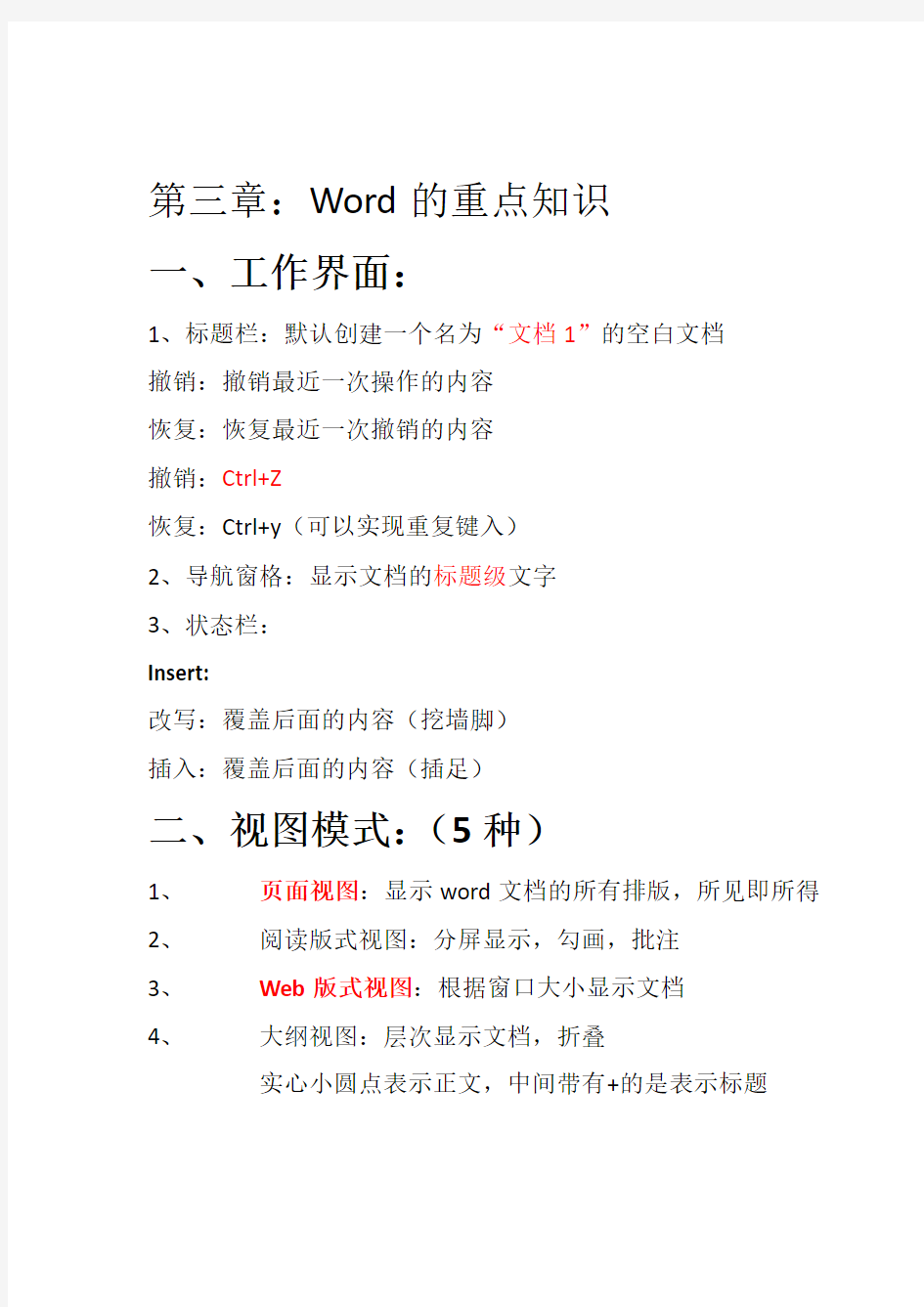
Office2010知识点归纳(好老师)
- 格式:docx
- 大小:44.43 KB
- 文档页数:18
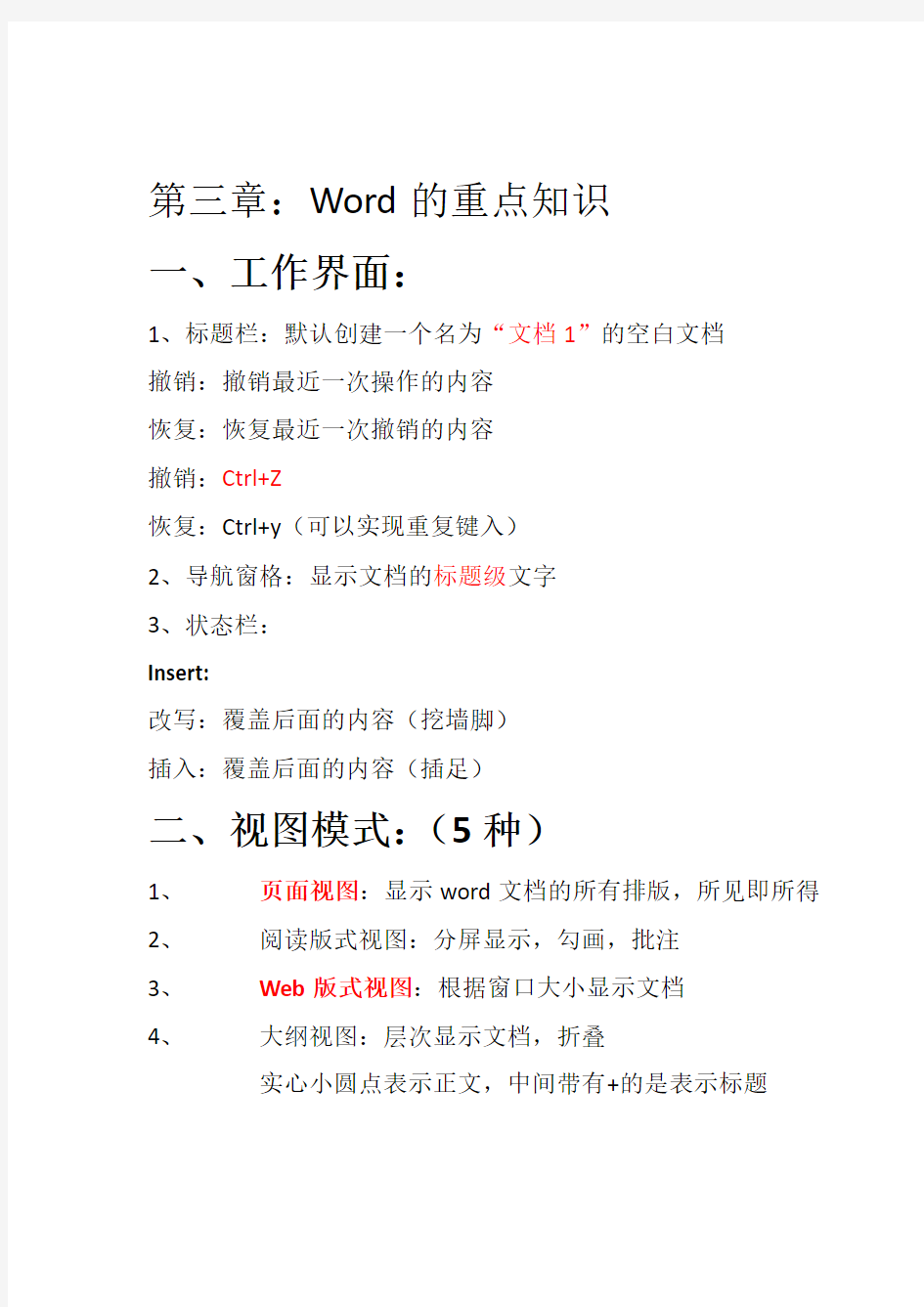
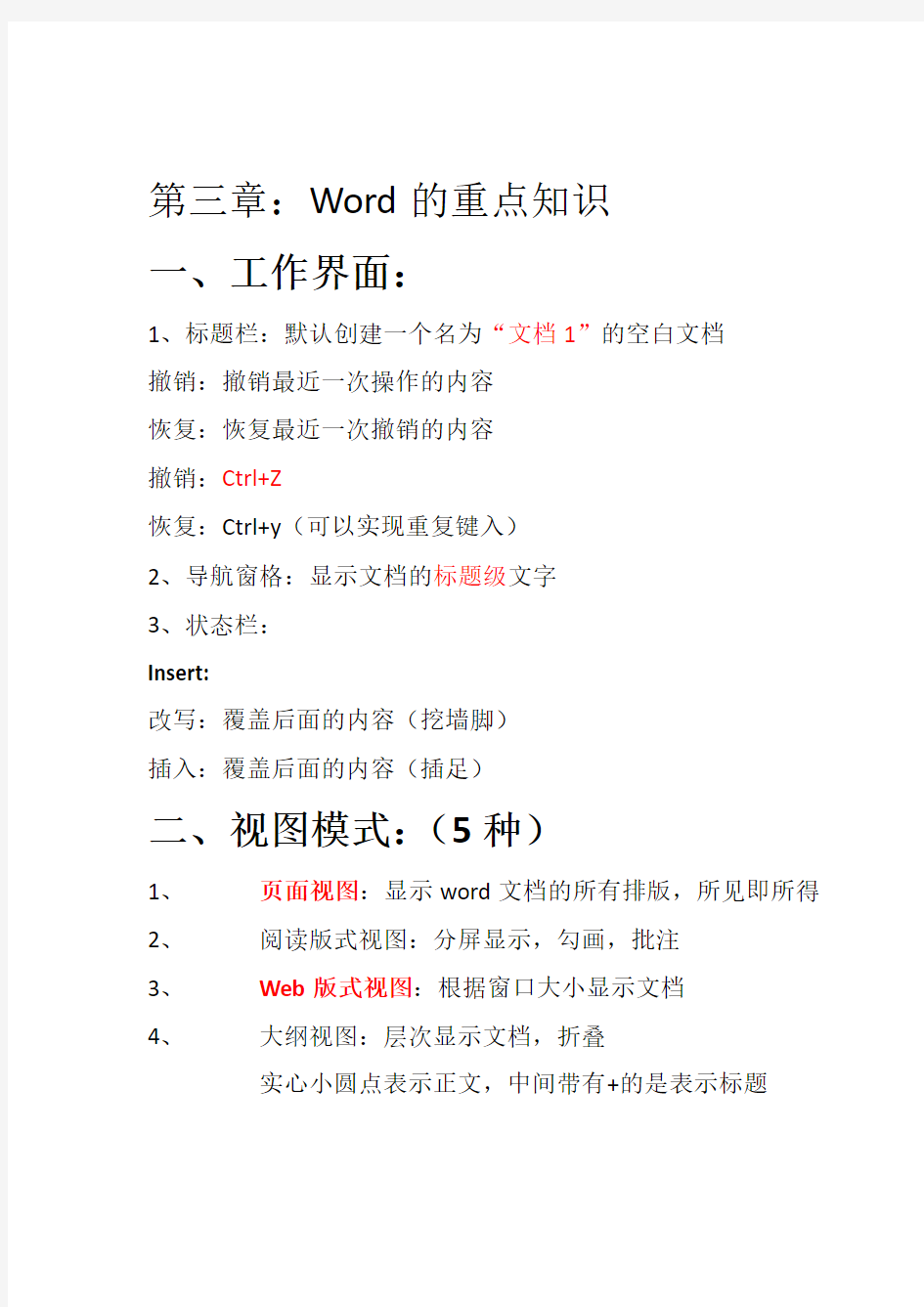
第三章:Word的重点知识
一、工作界面:
1、标题栏:默认创建一个名为“文档1”的空白文档
撤销:撤销最近一次操作的内容
恢复:恢复最近一次撤销的内容
撤销:Ctrl+Z
恢复:Ctrl+y(可以实现重复键入)
2、导航窗格:显示文档的标题级文字
3、状态栏:
Insert:
改写:覆盖后面的内容(挖墙脚)
插入:覆盖后面的内容(插足)
二、视图模式:(5种)
1、页面视图:显示word文档的所有排版,所见即所得
2、阅读版式视图:分屏显示,勾画,批注
3、Web版式视图:根据窗口大小显示文档
4、大纲视图:层次显示文档,折叠
实心小圆点表示正文,中间带有+的是表示标题
5、草稿:不显示页边距,页眉页脚,背景,图形图像等
特殊的排版效果。
光标/插入点:
Backspace:删除光标前面的文字(退格键)
Delete:删除光标后的文字
文档结束标记:
标尺:
首行缩进:控制段落第一行第一个字的位置
悬挂缩进:控制除了第一行之外其余各行的起始位置
Alt+移动(具体的数值)
三:功能选项卡
(一)文件:
1、保存和另存为:
第一次保存的新文档,保存和另存为相同,都要弹出另存为的对话框,保存旧文档,只有另存为会弹出对话框。
2、关闭:
Ctrl+F4;关闭当前文档,word程序未退出
Alt+F4:退出整个程序
2、最近使用文件:
显示最近使用过的word文档,默认4篇,最多25篇
3、新建:
新建空白文档,可以根据现有的内容创建文档,在 上搜索模板
4、打印
当前页是光标所在的位置,设置打印自定义范围:连续的用“-”,不连续的“,”
5、保存并发送:
转换为pdf文档或者xps文档,内容不能改写
6、选项
7、文件----选项----保存--保存自动恢复时间间隔(默认为10
分钟)
(二)开始
剪贴板
1、格式刷:
(1)只复制格式,不复制内容用格式刷
(2)单击格式刷,可粘贴格式一次,双击可粘贴格式多次(3)按esc退出格式刷功能
2、选择性粘贴;
只复制内容,不需要格式,选择粘贴中的“选择性粘贴” ● 字体
拼音指南
:专zhu ān 升sh ēng 本b ěn
带圈字符: ○圆□圆△圆
◇圆(四种圈号) 中文版式:
纵横混排:专升本
好老师 合并字符:
好老师你最棒(最多合并六个字)
双行合一:圆圆毕业于大连理工(无字数限制)
● 编辑:
1、 查找:按文档内容、文档格式查找,也可使用通配符
查找。
2、 替换:按内容替换,按格式替换,如果“替换为”不
写内容,就相当于删除
3、 转到:定位
Ctrl+F 查找
Ctrl+H 替换
(三)插入
插入页眉页脚,插入分页符(ctrl+enter)
插入表格:(最大规格:32767*63行)
插入表格,功能区会增加【表格工具】:
【设计】:设计表格的外观和样式(设置表格样式,添加边框,底纹)
【布局】:修改表格的结构(合并、拆分单元格,拆分表格(ctrl+shift+enter)、设置重复标题行、表格和文本之间可以相互转换)
1、光标位于单元格内:tab移至下一个单元格,shift+tab移
至上一个单元格
2、光标在最后一个单元格内,按tab在表格的最下方插入一
行
3、在表格任意行末尾外,按enter插入一行
插图:插入图片不可以修改内容,图片可以进行裁剪(GIF动画不能裁剪),也可进行屏幕截图(新增的功能)
插入图片和剪贴画,默认为嵌入式(光标动,图片动,相当于是文字)插入形状,默认为浮动式,嵌入式和浮动式可以相互转换,浮动式和浮动式可组合,组合后可拆分,嵌入式和嵌入式不可组合
插入特殊的形状,用shift绘图。
页眉页脚:
1、页眉页脚不能和文本同时编辑,不能插入分页符,可以插
入图片
2、页眉页脚范围是针对于全文,可以设置奇偶页不同,首页
不同
插入页码,页码可自定义
文本:文本默认是横排的,可以设置竖排。
艺术字:默认为浮动式的,作为图片处理,不能查找替换。
首字下沉:【下沉】和【悬挂】
(四):页面布局
分栏:可以每栏不同(但是分栏数和页边距相关)
为了实现分栏左右两边等高,插入-分隔符-分节符-连续(五)引用
目录:
添加目录,首先设置标题样式
引用—目录---插入目录,自动生成文档目录
(六)审阅
【校对】
红色表示拼写错误,绿色表示语法错误
字数统计:对于选定文本进行字数统计,也可对全文进行字数统计
翻译:1、翻译文档2、翻译所选文字3、翻译屏幕提示
(七)视图:
窗口:拆分窗口:水平折分条(最多两个窗口):为了实现文档前后内容对比编辑
二、文本操作
Home 移到当前行的开头
End 移到当前行的末尾
Ctrl+home 移到文档开头
Ctrl+end 移到文档末尾
单击:选定一行
双击:选定一段
三击:选定全文(Ctrl+A)